当前位置: 首页 > Win7怎么让任务管理器的pid显示出来?
Win7怎么让任务管理器的pid显示出来?任务管理器拥有一个PID,大多有阿拉伯数字组成,是进程识别号的意思,如果您想要杀死某个程序的时候,就可以根据这个程序的PID来杀死。那么要显示任务管理器中的PID要怎么操作呢?
具体步骤:
1、鼠标右键点击任务栏,点选“启动任务管理器”。
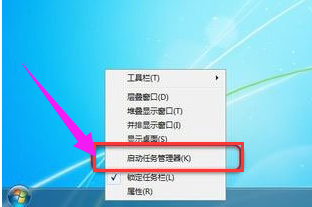
2、弹出任务管理器窗口。
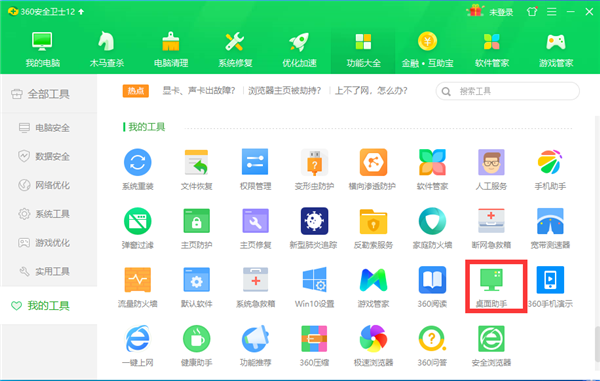
3、点击“查看”,然后点击“选择列”。
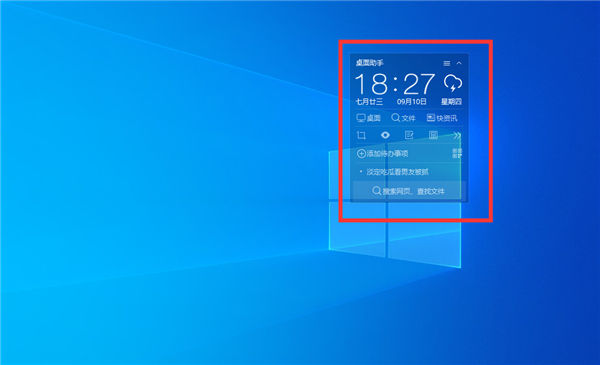
4、弹出选择进程页列的窗口。
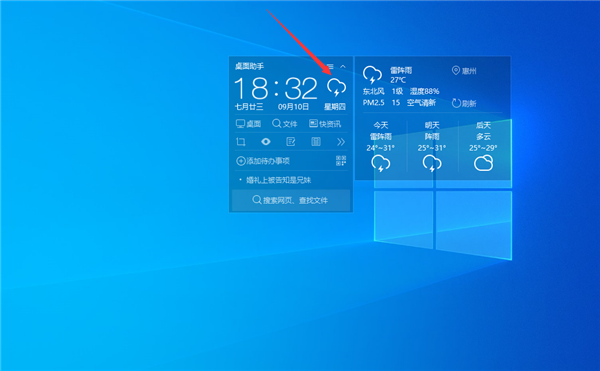
5、点选“PID(进程标识符)”的复选框。
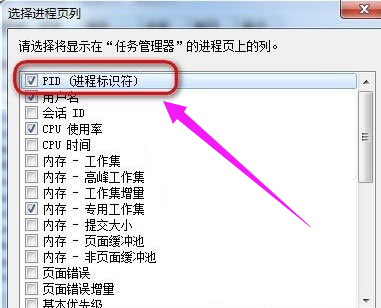
6、回到刚才的任务管理器,就可以看到PID号的一列数据了。
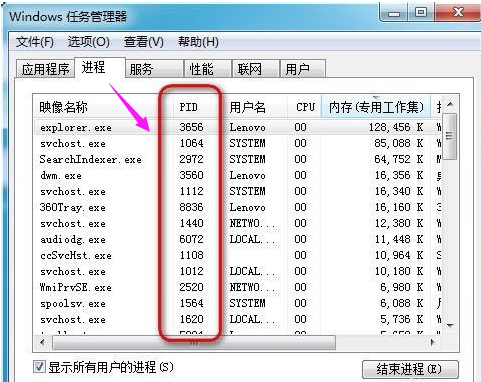
上一篇 Win7怎么删除Guest账户?

2024-10-10

2024-10-08

2024-10-09

2024-10-10

2024-10-10

2024-10-09

2024-10-06